Actuellement, les iPhones sont l'un des appareils les plus utilisés dans la vie quotidienne. Nous avons besoins parfois d'ouvrir et de traiter certains fichiers directement sur notre iphone. Avez-vous déjà rencontré de telles occasions : vous souhaitez convertir une photo en pdf sur iphone ? Il semble un peu compliqué mais ne vous inquiétez pas. Cet article vous donnera les solutions.
Comment convertir une photo en PDF sur iPhone
Nous allons vous faciliter la tâche en vous présentant UPDF pour iOS. UPDF est le logiciel le plus pratique et le plus convivial pour convertir des photos en PDF sur iPhone.
Commençons et voyons le tutoriel détaillé étape par étape pour créer un PDF sur iPhone à partir d'une photo. Bien sûr, vous devez d'abord le télécharger. Voici l'entrée de téléchargement ci-dessous.
Windows • macOS • iOS • Android 100% sécurisé
Étape 1: Importez l'image que vous souhaitez convertir en PDF.

Étape 2: Vous pouvez maintenant voir le menu "…" disponible sous la photo. Cliquez sur ce menu ou appuyez simplement sur le fichier en question.

Étape 3: Une liste de fonctionnalités s'affiche alors devant vous. Sélectionnez l'option "Convertir en PDF" dans cette liste.

Cette photo sera créée en PDF avec succès. C'est super simple, n'est-ce pas ? Téléchargez-le et essayez-le dès maintenant !
Windows • macOS • iOS • Android 100% sécurisé
Comment convertir une photo en PDF sur iPhone avec un scanner
Si vous avez un document papier à convertir au format PDF, vous choisissez peut-être d'abord de prendre une photo pour l'enregistrer et ensuite la convertir en PDF. C'est bien, mais cela est un peu compliqué et la qualité du document n'est pas très élevée. Les instructions ci-dessus vont vous offrir une solution plus simple. Voici les étapes à créer un PDF à l'aide du scanner de PDF intelligent de UPDF :
- Après avoir ouvert l'application, vous remarquerez un "+" sur l'écran d'accueil. Il se trouve en bas à droite de l'écran. Cliquez dessus.

- Sélectionnez l'option "Scanner" dans la liste des options.
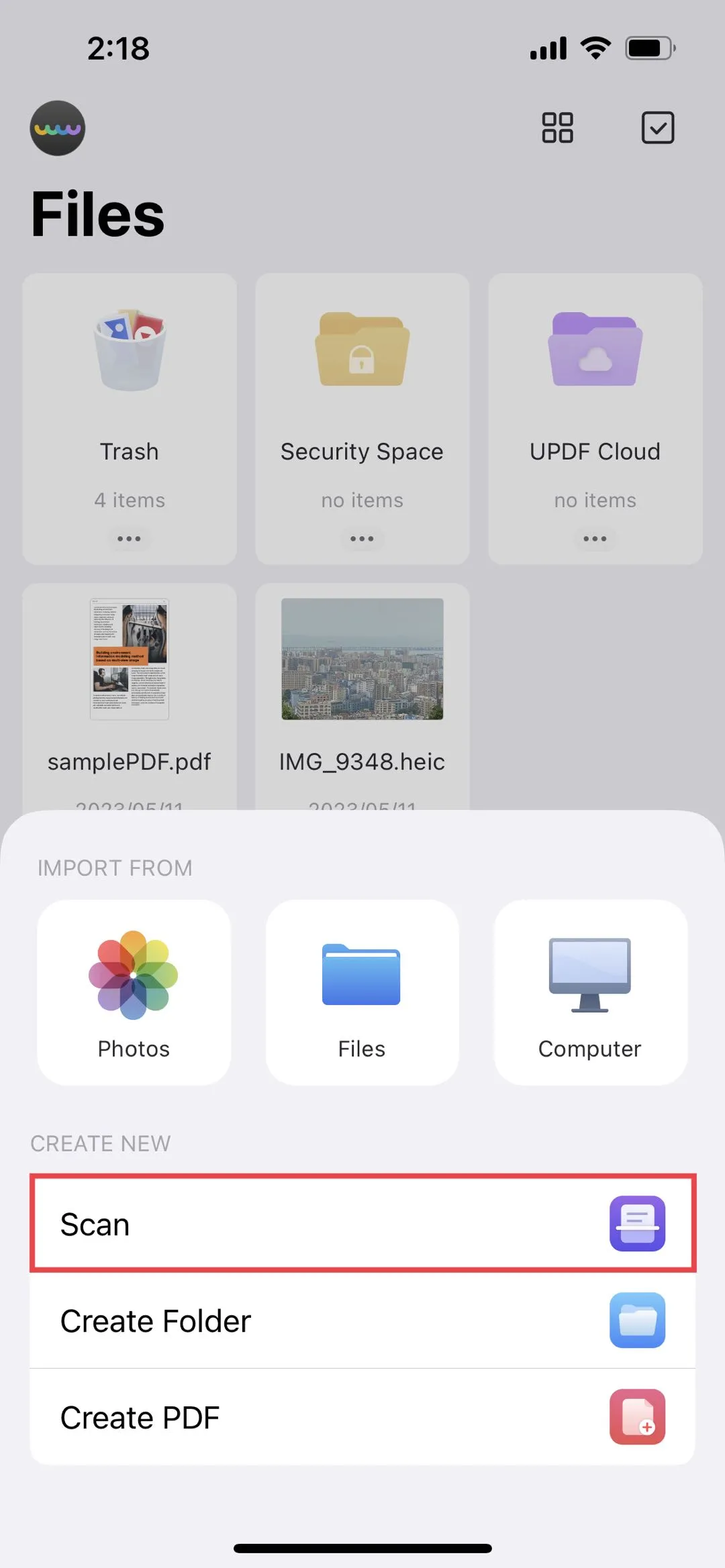
- Maintenez maintenant l'appareil stable et capturez le document dont vous souhaitez faire un PDF.
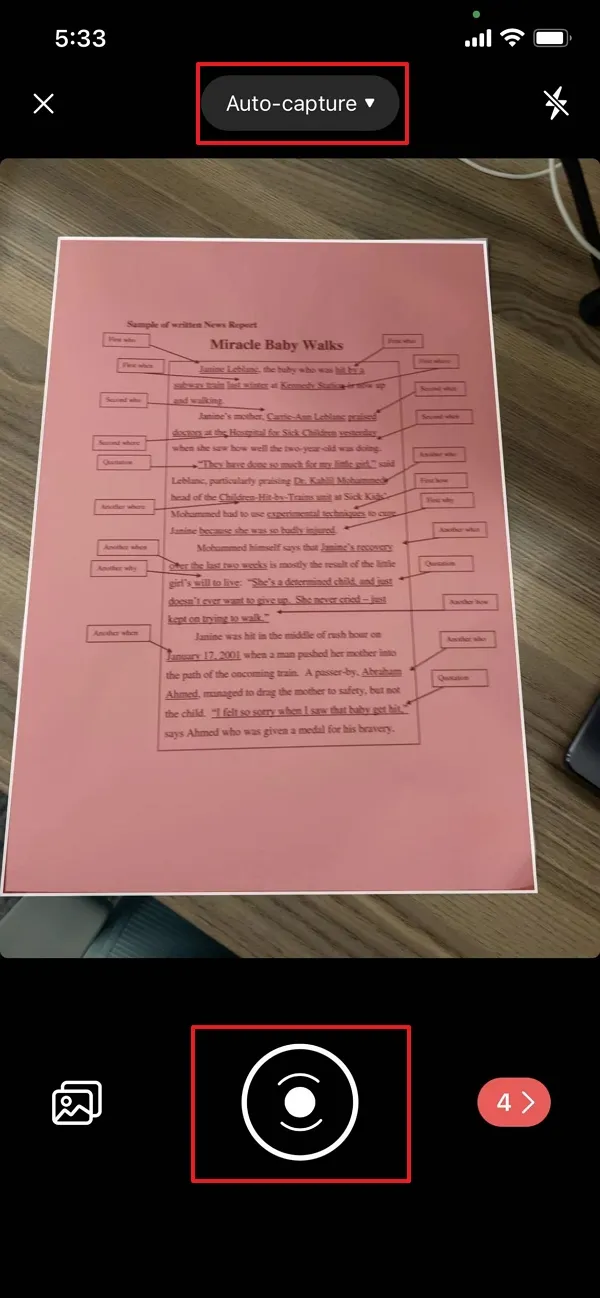
- La fonction d'auto-capture vous permet de viser et de faire la mise au point sur l'objet sans difficulté supplémentaire.
- Après avoir capturé l'image, vous pouvez passer au processus d'édition. Vous pouvez rogner, faire pivoter, ajouter un filtre, supprimer et faire pivoter les images numérisées.

Voici une vidéo de l'opération pour vous aider à mieux comprendre.
Comment convertir plusieurs photos en PDF sur iPhone
Nous savons maintenant comment transformer une photo en PDF sur l'iPhone, mais que faire si vous avez besoin de compiler plusieurs photos dans un seul PDF? UPDF vous offre la solution. Voici comment vous pouvez facilement convertir plusieurs photos en PDF à l'aide de UPDF:
- Vous remarquerez une case à cocher en haut à droite de l'écran d'accueil de l'application. Cliquez sur cette case.

- Vous pouvez maintenant choisir plusieurs images parmi celles que vous avez enregistrées.
- Après avoir sélectionné les images, cliquez simplement sur l'option "Plus" dans le menu situé en bas.

- Cliquez sur "Convertir en PDF" pour lancer le processus.

- Vous avez crée maintenant des PDF à partir de toutes ces images.
Conclusion
UPDF simplifie le processus de conversion de photos sur iPhone en PDF, de sorte que vous n'aurez jamais besoin d'une application supplémentaire pour vous aider avec vos PDF. Le scanner PDF intelligent de l'appli vous aideront à créer vos PDF avec encore plus de facilité. Cependant, la puissance de UPDF va bien au-delà. Par ailleurs, compatible avec iOS, Android, macOS et Windows et doté de l'IA, UPDF améliorera considérablement votre productivité et votre expérience de travail ! Téléchargez-le et essayez-le dès maintenant. Si vous êtes intéressé à ce logiciel magnifique, ne manquez pas la grande réduction maintenant.
Windows • macOS • iOS • Android 100% sécurisé
 UPDF
UPDF
 UPDF pour Windows
UPDF pour Windows UPDF pour Mac
UPDF pour Mac UPDF pour iPhone/iPad
UPDF pour iPhone/iPad updf android
updf android UPDF AI en ligne
UPDF AI en ligne UPDF Sign
UPDF Sign Modifier le PDF
Modifier le PDF Annoter le PDF
Annoter le PDF Créer un PDF
Créer un PDF Formulaire PDF
Formulaire PDF Modifier les liens
Modifier les liens Convertir le PDF
Convertir le PDF OCR
OCR PDF en Word
PDF en Word PDF en Image
PDF en Image PDF en Excel
PDF en Excel Organiser les pages PDF
Organiser les pages PDF Fusionner les PDF
Fusionner les PDF Diviser le PDF
Diviser le PDF Rogner le PDF
Rogner le PDF Pivoter le PDF
Pivoter le PDF Protéger le PDF
Protéger le PDF Signer le PDF
Signer le PDF Rédiger le PDF
Rédiger le PDF Biffer le PDF
Biffer le PDF Supprimer la sécurité
Supprimer la sécurité Lire le PDF
Lire le PDF UPDF Cloud
UPDF Cloud Compresser le PDF
Compresser le PDF Imprimer le PDF
Imprimer le PDF Traiter par lots
Traiter par lots À propos de UPDF AI
À propos de UPDF AI Solutions de UPDF AI
Solutions de UPDF AI Mode d'emploi d'IA
Mode d'emploi d'IA FAQ sur UPDF AI
FAQ sur UPDF AI Résumer le PDF
Résumer le PDF Traduire le PDF
Traduire le PDF Analyser le PDF
Analyser le PDF Discuter avec IA
Discuter avec IA Analyser les informations de l'image
Analyser les informations de l'image PDF vers carte mentale
PDF vers carte mentale Expliquer le PDF
Expliquer le PDF Recherche académique
Recherche académique Recherche d'article
Recherche d'article Correcteur IA
Correcteur IA Rédacteur IA
Rédacteur IA Assistant aux devoirs IA
Assistant aux devoirs IA Générateur de quiz IA
Générateur de quiz IA Résolveur de maths IA
Résolveur de maths IA PDF en Word
PDF en Word PDF en Excel
PDF en Excel PDF en PowerPoint
PDF en PowerPoint Mode d'emploi
Mode d'emploi Astuces UPDF
Astuces UPDF FAQs
FAQs Avis sur UPDF
Avis sur UPDF Centre de téléchargement
Centre de téléchargement Blog
Blog Actualités
Actualités Spécifications techniques
Spécifications techniques Mises à jour
Mises à jour UPDF vs. Adobe Acrobat
UPDF vs. Adobe Acrobat UPDF vs. Foxit
UPDF vs. Foxit UPDF vs. PDF Expert
UPDF vs. PDF Expert











